- 15 Oct 2021
- Print
- DarkLight
- PDF
Criar tipos de missão
- Actualizado em 15 Oct 2021
- Print
- DarkLight
- PDF
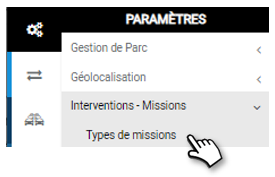
Cada tipo de missão/intervenção é composto por :
- Características principais (nome, duração, cor de reconhecimento)
- Uma lista de agentes capazes de levar a cabo este tipo de missão
- Campos a serem preenchidos que constituirão o relatório deste tipo de missão
Criação de um novo tipo de missão :
1. Clique em NOVO
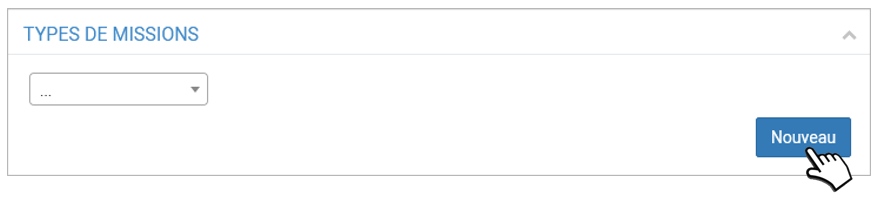
2. Introduzir um NOME para este tipo de missão
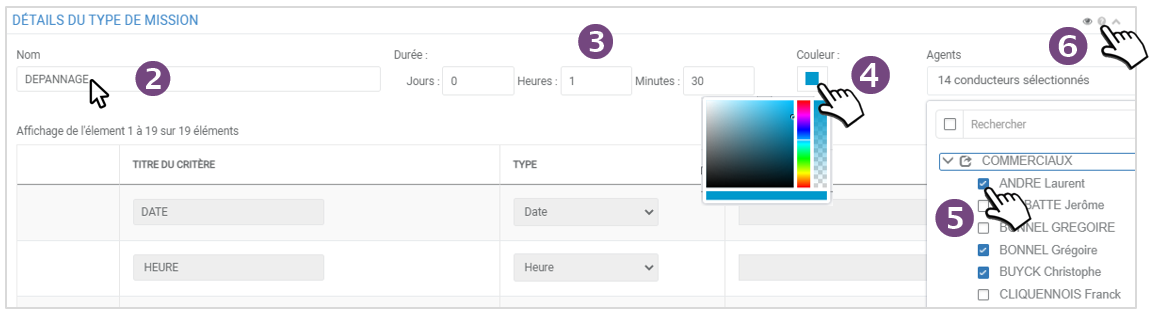
3. Seleccione um TEMPO (teórico)
4. Seleccionar uma COR (opcional mas útil para reconhecê-los numa olhada na agenda)
5. Seleccionar os AGENTES que são elegíveis para este tipo de missão.
É possível não atribuir agentes a um tipo de missão.
6. Clique em  para exibir uma janela de ajuda online para criar a máscara de missão/relatório
para exibir uma janela de ajuda online para criar a máscara de missão/relatório

Criar o padrão da missão
O relatório é composto por campos a serem preenchidos pelo agente antes de validar o fim da sua missão/intervenção. Pode acrescentar tantos campos quantos desejar.
Deve seleccionar pelo menos 1 campo para guardar o modelo.
1. É apresentado um primeiro campo:
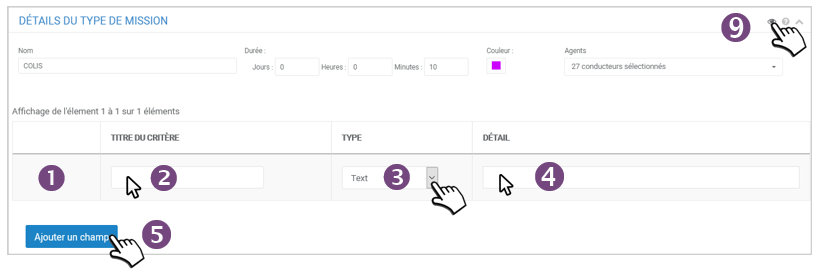
2. Introduzir o nome/título dos critérios
3. Seleccione o tipo de campo desejado para este critério a partir da lista:
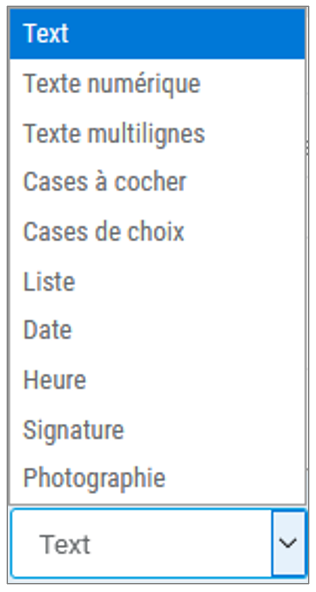
4. Dependendo do tipo de campo, se aplicável, introduza as opções de resposta. Para listas, caixas de verificação ou a escolher, separe as respostas com um ponto e vírgula. Para uma resposta com várias linhas, introduza o número de linhas no campo de detalhe.
5. Depois clique em ADICIONAR UM CAMPO
6. É exibida uma nova linha. Configurar esta linha da mesma forma e adicionar tantos campos quantos forem necessários:
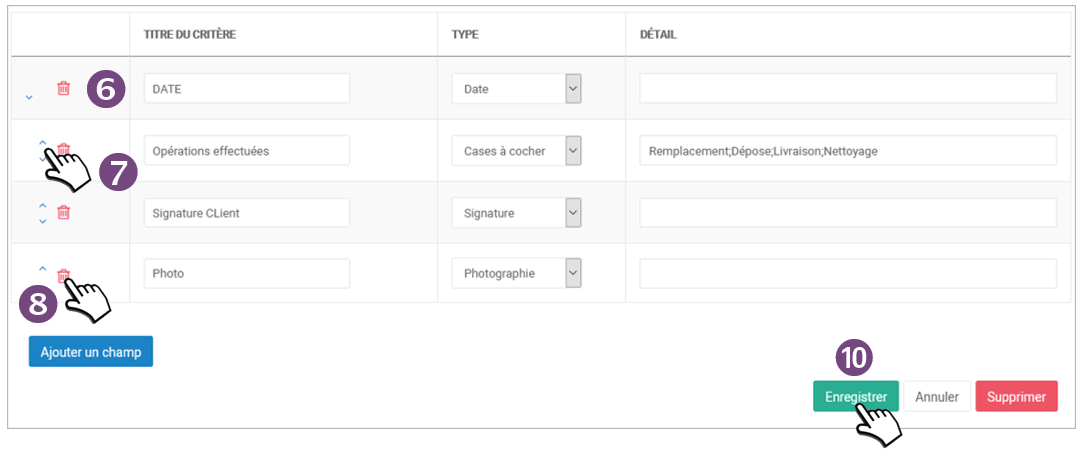
7. Clique em  para mover o campo para cima ou para baixo na lista
para mover o campo para cima ou para baixo na lista
8. Clique em  para remover o campo da lista
para remover o campo da lista
9. Clique em  para ver o formulário:
para ver o formulário:
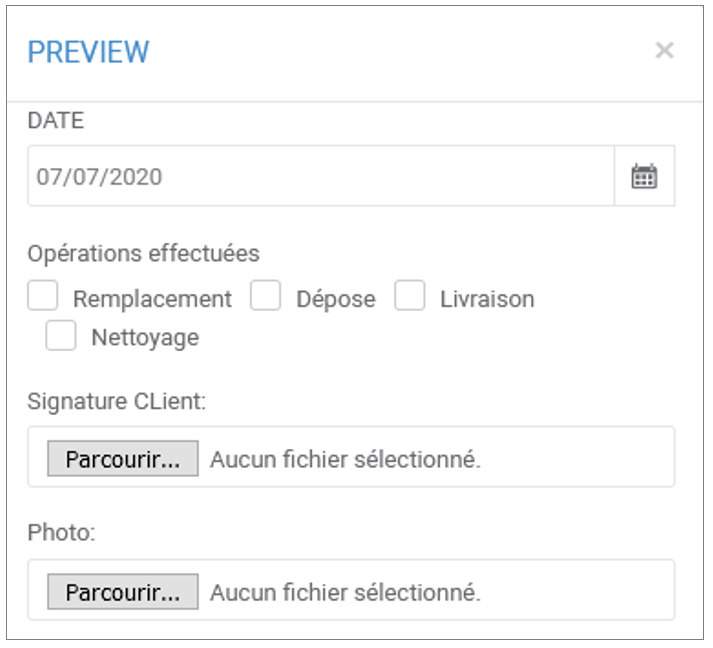
10. Clique em GUARDAR para salvar o formulário
O Tipo de atribuição aparece agora na lista:
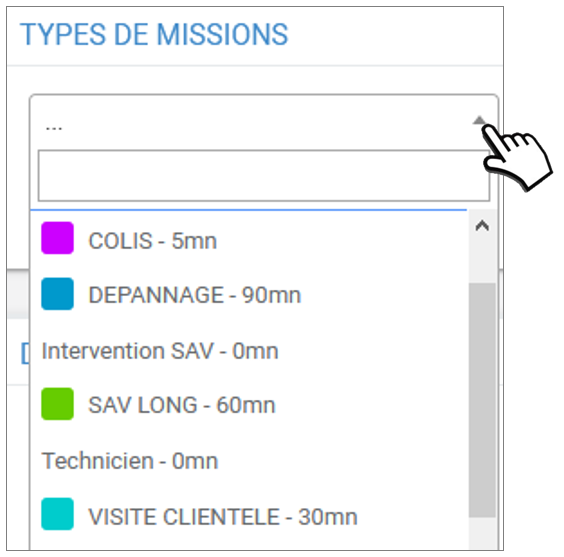
Crie tantos tipos/padrões quantos quiser.
É possível inserir fotos e a assinatura do cliente no relatório.
Duplicar um tipo de atribuição
Escolha esta opção se quiser criar um tipo de atribuição que seja muito semelhante a um tipo existente. Poupará tempo apenas mudando os campos necessários em vez de criar um novo tipo a partir do zero.
1. Seleccione um tipo a partir da lista.

2. Clique em DUPLICAR
3. Insira um novo NOME para este tipo de tarefa:
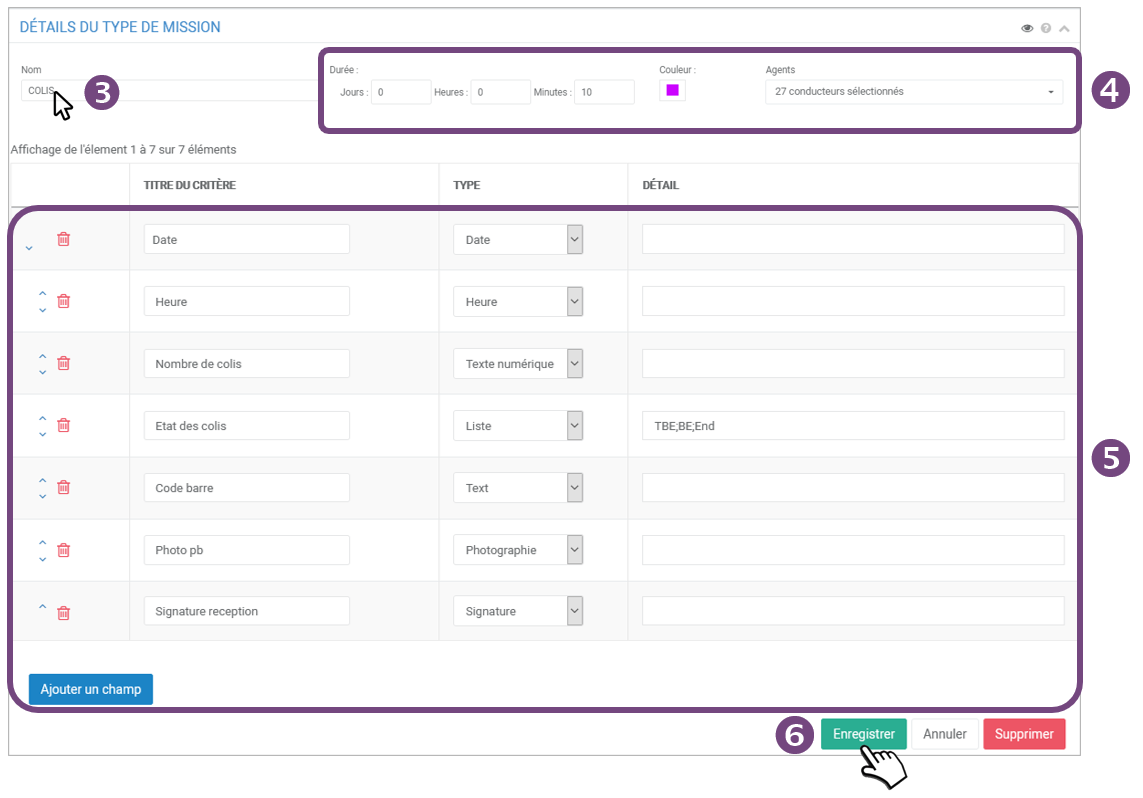
4. Pode alterar a duração, cor e agentes, se desejar.
5. O formulário é afixado com todas as linhas já preenchidas. Modificar o formulário como desejar: eliminar, adicionar ou alterar a ordem das linhas.
6. Clique em GUARDAR para salvar o novo tipo de missão.
Modificar um tipo de missão
1. Seleccionar um tipo a partir da lista.
2. Modificar as linhas desejadas
3. Clique em GUARDAR
Eliminar um tipo de missão
1. Seleccione um tipo a partir da lista.
2. Clique em ELIMINAR
Modificar: A lista de campos e os seus conteúdos não podem ser modificados se o tipo de missão já tiver sido utilizado (missão passada ou actual).
Eliminar: Possível se o tipo de missão não tiver sido atribuído a uma missão (actual ou concluída). Caso contrário, o botão "Delete" está cinzento.

